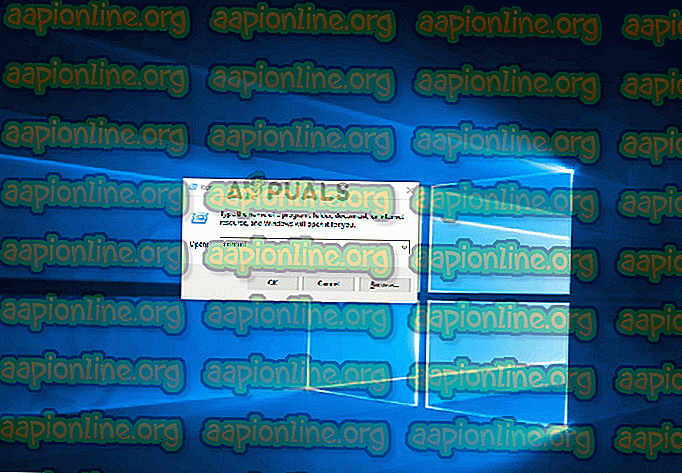Bagaimana Meningkatkan 'Kesilapan Telah Berlaku dalam Skrip Pada Halaman Ini'
Kesalahan skrip masih merupakan kejadian biasa di kalangan peselancar Internet. Dan ia bukan hanya terhad kepada penyemak imbas web seperti yang anda fikirkan. 'Kesilapan telah berlaku dalam skrip halaman ini' kebanyakannya dilaporkan dengan Internet Explorer, tetapi terdapat banyak program yang menggunakan skrip IE, jadi isu ini dilaporkan bersamaan dengan banyak aplikasi yang berbeza. Ternyata, isu ini tidak eksklusif kepada versi Windows tertentu kerana ia disahkan berlaku pada semua versi terkini termasuk Windows 7, Windows 8.1 dan Windows 10.

Apa yang menyebabkan 'Kesilapan telah berlaku dalam skrip isu ' halaman ini ?
Kami menyiasat isu khusus ini dengan melihat pelbagai laporan pengguna dan strategi pembaikan yang paling biasa digunakan untuk menyelesaikan masalah ini. Berdasarkan siasatan kami, terdapat beberapa pelaku yang berbeza yang mungkin bertanggungjawab untuk isu ini:
- Java hilang dari mesin Windows - Salah satu senario yang paling biasa di mana ralat ini akan berlaku ialah apabila skrip cuba dijalankan pada mesin yang tidak dipasang di lingkungan Java. Sekiranya senario ini terpakai, anda akan dapat menyelesaikan kesilapan dengan memasang Java pada PC anda.
- Sambungan penyemak imbas pihak ke-3 telah didayakan untuk IE - Sekiranya anda sebelum ini mengkonfigurasi Internet Explorer untuk dibenarkan menggunakan sambungan penyemak imbas pihak ke-3, terdapat kemungkinan besar bahawa anda hanya mengenal pasti pelakunya. Dalam kes ini, anda sepatutnya dapat menyelesaikan masalah dengan melumpuhkan sambungan penyemak imbas pihak ke-3 untuk IE.
- urlmon.dll tidak berdaftar - Fail Perpustakaan Link Dinamik ini adalah salah satu penyebab yang paling mungkin apabila ia berlaku kepada ralat ini. Sebilangan besar skrip yang berjalan di IE tidak akan berfungsi kecuali fail ini didaftarkan. Sekiranya senario ini terpakai, anda harus menyelesaikan masalah dengan mendaftarkan urlmon.dll.
- Pemberitahuan ralat skrip diaktifkan - Perlu diingat bahawa ralat ini hanya akan muncul selagi pemberitahuan ralat skrip dibenarkan untuk muncul. Jika anda hanya ingin menghalang pop timbul ralat daripada mengganggu sesi penyemakan imbas anda, anda seharusnya dapat melakukan ini dengan melumpuhkan pemberitahuan ralat skrip.
- Skrip KMP sedang disekat oleh IE - Sekiranya anda menghadapi ralat ketika menggunakan KMPlayer, kemungkinannya adalah kerana plugin Google Analytics yang digunakan oleh program pemutaran video. Sekiranya senario ini terpakai, anda akan dapat menyelesaikan masalah ini dengan menambahkan skrip web ke senarai tapak Terhad.
Jika anda sedang cuba menyelesaikan masalah ini, artikel ini akan memberi anda beberapa langkah penyelesaian masalah. Turun di bawah ini, anda akan menemui kumpulan kaedah yang pengguna lain dalam keadaan yang sama telah berjaya digunakan untuk menyelesaikan 'Ralat telah berlaku dalam skrip halaman ini'. Setiap satu daripada potongan potensi dipaparkan di bawah disahkan untuk bekerja oleh sekurang-kurangnya satu pengguna yang terjejas.
Untuk hasil yang terbaik, kami menasihati anda untuk mengikuti perbaikan dalam susunan yang dibentangkan kerana ia diperintahkan oleh kecekapan dan keterukan. Salah seorang daripada mereka terikat untuk menyelesaikan masalah itu, tanpa menghiraukan punca yang menyebabkan masalah itu.
Sekiranya anda mendapati sebarang kaedah yang tidak berkaitan dengan senario tertentu anda, langkau dan teruskan dengan yang berikut.
Kaedah 1: Memasang Java for Windows
Apabila ia datang kepada 'Kesilapan yang berlaku dalam skrip kesilapan halaman ini', pelakunya yang paling popular ialah hakikat bahawa Java tidak dipasang pada mesin yang terjejas. Banyak pengguna yang terjejas telah melaporkan bahawa mereka berjaya menyelesaikan masalah itu setelah mereka memasang versi JAVA terkini di komputer mereka.
Nota: Perlu diingat bahawa Microsoft Edge tidak menyokong sebarang pemalam, jadi ia tidak menggunakan Java. Jika anda menghadapi masalah ini di Microsoft Edge, langkau ke kaedah seterusnya di bawah kerana ini tidak akan berkesan untuk anda.
Betulkan ini juga berpotensi menjadi berkesan bagi mereka yang menyebabkan ralat disebabkan oleh pemasangan Java yang tidak lengkap atau rosak.
Berikut adalah panduan cepat untuk memasang Java on Windows:
- Dari penyemak imbas yang sihat, lawati pautan ini (di sini) dan klik pada Muat turun Java .
- Pada skrin seterusnya, klik pada Setuju dan Mula Muat turun Percuma .

- Setelah pemasangan Java Setup dimuat turun, klik dua kali dan klik Pasang pada prompt pertama untuk memulakan pemasangan.

- Ikuti seluruh arahan pada skrin untuk menyelesaikan pemasangan Java for Windows.
- Setelah proses selesai dan Java dipasang, mulakan semula komputer anda.
- Apabila urutan permulaan seterusnya selesai, periksa apakah masalah telah diselesaikan dengan mereplikasi tindakan yang sama yang telah mencetuskan ralat sebelumnya.
Sekiranya 'Ralat telah berlaku dalam skrip ralat halaman' ini masih berlaku, beralih ke kaedah seterusnya di bawah.
Kaedah 2: Melumpuhkan sambungan pelayar pihak ke-3
Satu lagi senario yang agak biasa di mana ralat 'Kesilapan telah berlaku dalam naskhah halaman ini' ialah kejadian di mana mesin dibenarkan menggunakan sambungan penyemak imbas pihak ketiga untuk Internet Explorer. Ini membuka sistem untuk banyak lubang keselamatan dan kesilapan seperti yang ini - Inilah sebabnya mengapa Microsoft memutuskan untuk meninggalkan pilihan ini dimatikan secara lalai pada versi Windows yang paling terkini.
Sesetengah pengguna mengalami bahawa kami juga menghadapi ralat ini telah melaporkan bahawa mesej ralat berhenti berlaku selepas mereka melakukan langkah-langkah yang diperlukan untuk melumpuhkan sambungan pelayar pihak ketiga yang digunakan oleh IE.
Berikut adalah panduan ringkas mengenai cara untuk melakukannya:
- Tekan kekunci Windows + R untuk membuka kotak dialog Run . Kemudian, taipkan "kawalan" dan tekan Enter untuk membuka antara muka Panel Kawalan klasik.
- Setelah berada di dalam tetingkap panel kawalan, gunakan fungsi carian di sudut kanan atas untuk mencari " pilihan internet ". Kemudian klik pada Internet Options dari hasil carian.
- Di dalam skrin Internet Properties, pilih tab Advanced dari bar di bahagian atas.
- Tatal ke bawah melalui senarai Tetapan ke Penyemakan dan pastikan kotak semak yang dikaitkan dengan Membolehkan pelanjutan penyemak imbas pihak ketiga dilumpuhkan.
- Klik pada Guna untuk menyimpan perubahan, kemudian mulakan semula komputer anda.
- Pada urutan permulaan seterusnya, tiru tindakan yang sama yang sebelum ini mencetuskan masalah dan lihat jika anda berjaya menyelesaikan 'Kesilapan yang berlaku dalam skrip kesilapan halaman ini' .
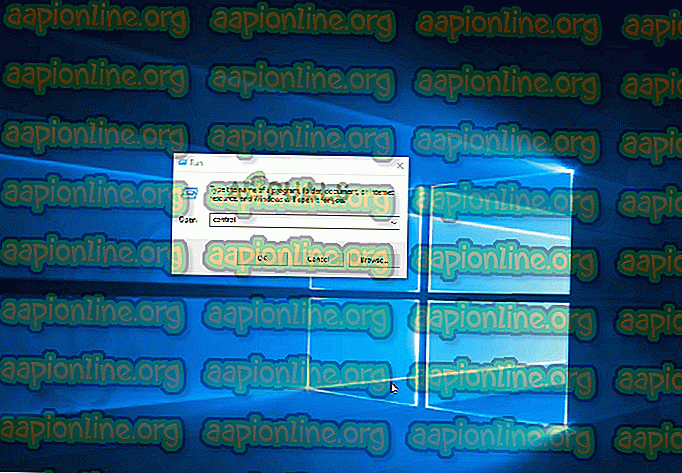
Jika ralat yang sama masih berlaku, beralih ke kaedah seterusnya di bawah.
Kaedah 3: Mendaftar fail urlmon.dll
Beberapa pengguna yang turut menghadapi 'Kesilapan telah berlaku dalam skrip kesilapan halaman ini' telah melaporkan bahawa mereka dapat menyelesaikan masalah dengan mendaftarkan semula fail url.dll . Fail ini adalah salah satu fail Perpustakaan Link Dinamik yang paling banyak digunakan yang digunakan oleh skrip yang dikuasakan oleh Internet Explorer.
Walaupun anda tidak mahir teknologi sama sekali, anda sepatutnya dapat mengikuti langkah-langkah di bawah (tanpa mengira versi Windows yang anda gunakan). Berikut adalah panduan cepat untuk mendaftar semula fail urlmon.dll:
- Tekan kekunci Windows + R untuk membuka kotak dialog Run. Kemudian, taipkan " Regsvr32 urlmon.dll " dan tekan Enter untuk memulakan arahan dan daftar fail.

- Sekiranya anda digesa oleh UAC (prompt Kawalan Akaun Pengguna), klik Ya.
- Sekiranya prosedur itu berjaya, anda akan melihat mesej berikut "Url.dllRegisterServer berjaya berjaya"

Sekiranya 'Ralat telah berlaku dalam skrip ralat halaman' ini masih berlaku, beralih ke kaedah seterusnya di bawah.
Kaedah 4: Melumpuhkan pemberitahuan Ralat Skrip
Sekiranya tiada kaedah di atas membenarkan anda menyelesaikan masalah ini, ada satu cara yang pasti untuk memastikan anda tidak akan melihat 'Ralat berlaku dalam skrip ralat halaman ini' lagi. Anda sebenarnya boleh menyahaktifkan pemberitahuan menjengkelkan untuk memastikan bahawa anda tidak akan diganggu lagi.
Tetapi perlu diingat bahawa kaedah ini bukanlah penetapan yang betul, tetapi penyelesaiannya. Mengikuti langkah di bawah hanya akan menyembunyikan pemberitahuan yang memberi isyarat ralat dan tidak akan membetulkannya dengan cara apapun. Jika anda juga mengalami beberapa kehilangan fungsional maka perbaikan ini tidak akan menyelesaikannya.
Sekiranya anda membuat keputusan untuk pergi ke laluan ini, inilah panduan cepat untuk melumpuhkan pemberitahuan ralat skrip:
- Tekan kekunci Windows + R untuk membuka kotak dialog Run . Kemudian, taipkan "kawalan" dan tekan Enter untuk membuka Interface Panel Kawalan klasik.
- Sebaik sahaja anda berada di dalam Interface Control Panel Klasik, gunakan fungsi carian di sudut kanan atas untuk mencari " pilihan internet " dan tekan Enter.
- Dari hasil carian, klik pada Opsyen Internet .
- Di dalam skrin Internet Properties, pilih tab Advanced dan tatal ke bawah untuk kategori Pelayaran .
- Sebaik sahaja anda tiba di sana, nyahtandai kotak yang berkaitan dengan Memaparkan pemberitahuan mengenai setiap ralat skrip .
- Klik Terapkan di sudut kanan bawah untuk menyimpan pengubahsuaian.
- Bermula dengan penyemak imbas yang bermula semula, anda tidak lagi melihat sebarang 'Kesilapan telah berlaku dalam skrip kesilapan halaman ini' .
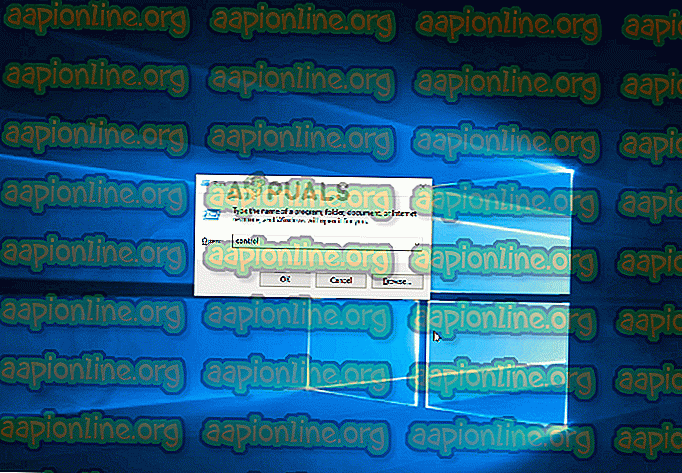
Sekiranya anda menghadapi masalah ini dengan KMPlayer, beralih ke kaedah seterusnya di bawah.
Kaedah 5: Menyekat Google Analytics untuk KMPlayer (jika berkenaan)
Sekiranya anda menghadapi masalah ini semasa cuba membuka video dengan KMPlayer, kemungkinan terdapat ralat 'Ralat berlaku dalam skrip ralat halaman ini' kerana pemain video sedang cuba menggunakan skrip yang tidak bermain dengan baik dengan Internet Explorer.
Beberapa pengguna yang menghadapi isu yang sama telah berjaya membetulkan masalah selama-lamanya dengan mengakses tetapan Internet Internet Explorer dan menambah skrip penyebabnya ke senarai tapak Terhad. Berikut adalah panduan ringkas mengenai cara untuk melakukannya:
- Tekan kekunci Windows + R untuk membuka kotak dialog Run. Kemudian, taipkan "kawalan" dan tekan Enter untuk membuka antara muka Panel Kawalan klasik.
- Panel Kawalan Dalam, gunakan fungsi carian (sudut kanan atas) untuk mencari ' pilihan internet '. Kemudian, klik pada Internet Options dari senarai keputusan.
- Di dalam skrin Internet Properties, klik pada tab Keselamatan .
- Dari empat tetapan keselamatan, pilih Situs terhad dan kemudian klik pada butang Laman di bawah.
- Dalam kotak tapak Terhad, ketik alamat web berikut ke kotak di bawah Tambahkan laman web ini ke zon dan klik Tambah :
//www.google-analytics.com/ga.js
- Klik Tutup dan kemudian klik Terapkan untuk menyimpan konfigurasi semasa dan mulakan semula komputer anda.
- Pada permulaan komputer seterusnya, lancarkan video lain dengan KMPlayer dan lihat jika ralat telah diselesaikan.